iMazing 3
最强大的iOS设备管理工具
iMazing 3,这款自 2008 年起便备受用户信赖的终极 iPhone 管理软件,犹如一位全方位的智能管家,横跨 Mac 与 PC 两大平台,为 iOS 及 iPadOS 设备的管理带来了前所未有的便捷与高效。
其核心功能涵盖了快速传输、无缝备份与恢复以及高效的媒体和信息管理等多个关键领域。无论是普通用户对个人设备的日常打理,还是企业用户与法律专业人士在大规模设备管理场景下的需求,iMazing 3 都能游刃有余地应对,凭借其卓越的性能与丰富的功能特性,赢得了全球数百万用户的青睐与赞誉。
二、特色功能详情
- 快速传输:极速文件搬运工:iMazing 3 堪称从电脑到设备复制文件的“极速先锋”。其独特的拖放操作方式,让用户能够轻松地将文件从 Mac 或 PC 直接传输至心仪的 iOS/iPadOS 应用中,速度之快甚至超越了传统的文件共享或 AirDrop。并且,通过菜单栏(Mac)或任务栏的系统托盘部分(Windows),用户可便捷地启动传输操作,还能深入浏览设备文件系统的完整内容,实现全方位的文件管理与传输自由。
- iOS 备份:本地备份的极致之选:作为本地备份的终极解决方案,iMazing 3 支持用户通过 Wi-Fi 或 USB 连接设备,灵活安排自动备份任务,确保数据的安全性与完整性。不仅能够轻松恢复个别文件或让设备恢复至以前的状态,还可将备份存储于任何本地存储设备,包括外置硬盘和 NAS 等。其独家的设备快照功能,如同 Mac 的 Time Machine,能够记录设备随时间变化的备份状态,为用户的数据管理提供了更多的灵活性与可靠性。
- 照片和音乐:全方位掌控与便捷操作:在音乐管理方面,iMazing 3 打破了设备与电脑之间的壁垒,支持在任何 Apple 设备和任何电脑之间自由复制音乐文件,且全面涵盖所有媒体类型,包括 FLAC 格式,让音乐爱好者能够随心打造自己的音乐收藏库。对于照片管理,它提供了一个功能强大且操作快速的浏览器,相较于 Apple 或 Microsoft 的原生工具,拥有更多实用选项。用户可以毫不费力地将照片从任何位置导出或导入,无论是整理旅行照片还是备份重要的图像资料,都变得轻而易举。
- 消息和 WhatsApp:聊天记录的归档与分享利器:iMazing 3 为用户提供了便捷的消息和 WhatsApp 聊天记录管理方案。用户能够轻松地归档、导出和打印 iMessages、SMS 以及 WhatsApp 信息,不仅可以完整保留那些充满回忆的聊天记录,还能方便地与他人分享。在导出过程中,元数据与媒体内容均得以完整保留,并且可将对话记录导出为 PDF 格式或直接打印获取硬拷贝,满足用户在不同场景下对聊天记录的处理需求。
- iOS 应用:应用管理的一站式平台:该软件允许用户将 iOS/iPadOS 应用下载到 Mac 或 PC 上,方便在所有设备上进行安装部署。用户不仅可以下载和导出应用为.ipa 文件,还能对应用库进行全面管理,包括导出应用数据、浏览并传输文件到应用内部等操作,为应用开发者和重度应用使用者提供了极大的便利。
- 备份提取:数据挖掘与取证的得力助手:即使设备已不复存在,iMazing 3 也能让用户像再次连接旧备份为本地设备一样操作。用户可以深入浏览和导出 iOS 备份数据,读取加密备份,提取原始数据,如 SQLite 数据库、Plist 文件等,并能对备份文件和文件夹结构进行编辑,这一功能在数据取证和电子发现领域具有极高的价值。
- 导出所有数据:全面数据提取专家:iMazing 3 能够以人类可读的格式提取设备备份的所有内容。无论是将所有消息和 WhatsApp 聊天导出为 PDF、Excel 和 CSV 格式,还是导出照片、音乐、笔记、语音备忘录、联系人、日历、通话记录、语音邮件、Safari 历史等各类数据,它都能精准完成任务,为用户提供了全面的数据备份与迁移解决方案。
三、其他重要特性
- 应用管理与文件管理:精细操作与系统访问:在应用管理方面,iMazing 3 支持下载和安装 iOS/iPadOS 应用,同时还能浏览和传输文件或文件夹到应用内部,并且允许用户访问 iOS 文件系统,实现对应用和文件的深度管理与定制。
- 电池诊断:设备电池的贴心守护者:从 Mac 或 PC 端,用户可以借助 iMazing 3 实时监控设备电池的健康状况和状态,及时发现电池潜在问题,为设备的正常使用保驾护航。
- 更新或恢复 iOS:系统维护与修复大师:iMazing 3 具备强大的系统维护能力,能够更新或恢复设备的操作系统,并且在恢复和 DFU 模式下也能稳定运行,为用户在系统升级或设备故障修复时提供了可靠的解决方案。
- iOS 设备控制台:实时洞察与数据导出;无需借助 Xcode,用户即可通过 iMazing 3 实时查看 iOS 设备控制台,并能方便地导出相关数据,为开发者和技术爱好者提供了深入了解设备运行状态的窗口。
- 设备到设备:精准迁移的智慧向导:当用户需要更换新设备时,iMazing 3 能够帮助用户精确选择要迁移到新设备的内容,确保数据迁移的准确性与完整性,避免不必要的数据丢失或冗余。
- 电话数据与语音邮件:数据浏览与批量导出:对于电话数据,用户可以轻松浏览并将其导出为 CSV 和 XLS 格式,方便进行数据分析与整理。而语音邮件方面,iMazing 3 支持批量浏览和导出,提高了语音邮件管理的效率。
- Safari:浏览数据的管理与导出专家:iMazing 3 允许用户浏览并导出 Safari 的浏览数据和历史记录,为用户提供了对浏览器数据的全面掌控权,无论是隐私保护还是数据迁移都能轻松实现。
- 其他数据:多元数据的综合管理:除了上述数据类型,iMazing 3 还能导出诸如便签、语音备忘录、联系人、日历、铃声、书籍等其他所有数据,真正实现了对 iOS 设备数据的全方位管理与保护。
- 监管与配置相关:企业级设备管理的得力助手:对于企业用户和法律专业人士,iMazing 3 提供了一系列专业的设备管理功能。包括监管苹果移动设备、批量进行置备、MDM 注册和配置,以及创建、编辑和安装配置文件等,满足企业在大规模设备管理与配置方面的复杂需求。
- 安全与隐私:数据安全的坚固堡垒:iMazing 3 高度重视用户数据的安全与隐私,采用本地存储数据的方式,并对备份进行加密处理,遵循高安全标准,确保用户数据在任何情况下都能得到妥善保护。
- 新功能亮点:持续创新与用户体验升级:Mazing 3 引入了多项令人瞩目的新功能。如发现部分,为用户打造了一个探索和访问流行功能的全新区域,帮助用户深度挖掘软件的潜力;设备屏幕提供网格和列表视图,极大地提升了设备管理的可见性与批量管理能力;设备概览则为用户提供详细的设备信息和快速访问操作的便捷入口;数据部分允许用户自由浏览和传输消息、媒体和其他内容;存储详情让用户清晰了解设备的存储使用情况;电池状态直观展示设备的电池健康状况;工具部分为用户提供了一个轻松直接访问所有 iMazing 3 功能的一站式平台;设置部分经过重新设计,界面更加友好,并增加了丰富的帮助和提示信息,方便用户快速找到所需设置。此外,它还支持与 Vision Pro 的远程配对,为未来的设备交互提供了更多可能;状态报告为用户的活动和已完成操作提供实时状态更新,让用户随时掌握操作进度;深色模式的加入,为 Windows 和 macOS 用户带来了更舒适的夜间使用体验;备份和快照管理改进则进一步提高了备份和快照的管理效率与便利性,全方位提升了用户管理 iOS 设备的体验。
常见问题
运行终端.app,执行sudo xattr -rc /Applications/xxx.app,路径改成安装包的路径;完成后再次打开应用程序,你会看到一个信息确认框,大意是提示运行该程序有风险,点击「打开」即可。
按住 Control 键,鼠标单击该软件,在弹出的菜单中选择 打开;或 鼠标右键 点击该软件,选择「显示包内容」,然后进入 Contents → MacOS → 按住 Control + 鼠标左键单击此目录中与该软件同名的 Unix 可执行程序; 以上操作过后,该软件会加入 macOS 内置的安全设置白名单中,下次就可以正常从启动台运行。
打开:偏好设置 → 隐私与安全性 → 安全性;选择任何来源
没有任何来源选项?
运行终端.app,执行下面代码:
- 如果是 macOS 10.12 ~ 10.15.7:
sudo spctl --master-disable - 如果是 macOS 11.0 及以上版本系统:
sudo spctl --global-disable
- 首先选择与自己macOS系统对应的版本,比如电脑芯片、版本等。
- 多个破解版本存在建议使用TNT版,安装简单方便,其他的都有点复杂,对于小白用户来说有点困难。
- 100M以内的文件在蓝筹云里,下载速度还可以。大于100M的分别在百度网盘和阿里云盘;百度网盘限速严重,因此建议使用阿里网盘。
本站前期的部分安装包需要密码,请尝试输入hellomac.cc。后面逐渐取消密码设置。
如何关闭 SIP?关闭后有什么影响??
SIP 指的是 System Integrity Protection,即系统完整性保护。这是一个用于保护 macOS 系统文件不被篡改的安全机制,自 macOS 10.11 开始引入。当 SIP 被关闭后,macOS 会面临一定的安全风险,如果你的数据非常重要则请谨慎关闭,风险自担。
如何关闭 SIP?
首先进入回复模式:
- 英特尔机型:重启,当屏幕彻底变黑后,赶快按住 Command + R 键,直到屏幕上出现苹果标志。如果之前没有进入过这个模式,macOS 可能需要下载一些数据,当下载完成后,macOS 将自动进入恢复模式,即 Recovery。
- M1/M2(Apple Silicon):Mac 处于关机状态时,按住电源按钮大约 10 秒直到屏幕亮起,然后转到“选项”(Options),可能需要输入系统密码。
在终端.app中运行:csrutil disable
重启!
hellomac.cc。下载后请删除文件后缀.docx!
- v3.0.4 21081 ARM
- 破解版
- Antibiotics
- 173.44 MB
- 中文简体
- macOS 10.12 Sierra
- ARM
- 应用软件
- DigiDNA SARL
- 232
- 72147
- 2024-12-14 16:19:14


iZip Archiver Pro
全能压缩解压工具
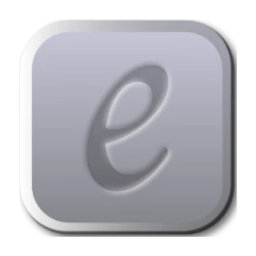
eBookBinder
强大的电子书制作工具

MacX MediaTrans
高效便捷的iPhone与Mac文件互传管理工具
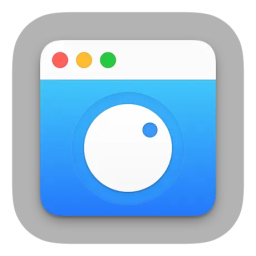
HazeOver
智能窗口管理工具
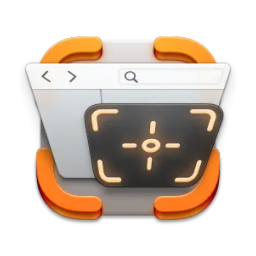
ScreenFloat
悬浮屏幕截图工具

Screenflick
屏幕录制与视频制作利器



评论与咨询